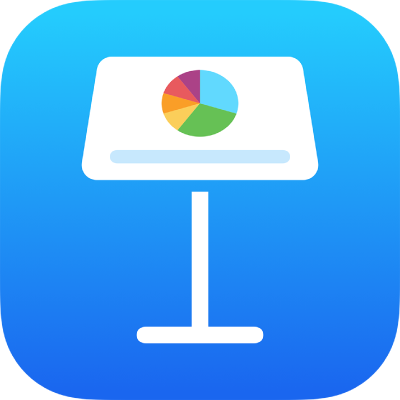
Exportar en format de PowerPoint o en un altre format d’arxiu al Keynote de l’iPhone
Per desar una còpia d’una presentació del Keynote en un altre format, exporta-la en el format nou. Això és útil quan has d’enviar la presentació a persones que fan servir programari diferent del teu. Els canvis que es facin a la presentació exportada no afecten l’original. El Keynote també recorda l’última configuració d’exportació que vas fer servir.
Nota: Si l’arxiu original té una contrasenya, també s’aplicarà a les còpies exportades en format PDF o PowerPoint.
Desar una còpia d’una presentació del Keynote en un altre format
Obre la presentació i toca
 .
.Toca Exportar i després toca un format.
PDF: pots obrir i, a vegades, fins i tot editar aquests arxius amb apps com ara Previsualització i Adobe Acrobat. Toca una disposició a la part superior del menú “Opcions d’exportació” per seleccionar què es mostra a cada pàgina del PDF. Segons la disposició que seleccionis, podràs incloure comentaris, notes del presentador, el nombre de diapositives que apareixen a cada pàgina i molt més. Si selecciones “Incloure les fases de les composicions”, cada composició apareixerà a la seva pròpia pàgina, en el mateix ordre que a la presentació.
Toca “Qualitat d’imatge” i, després, selecciona una opció (com més alta sigui la qualitat de la imatge, més gran serà l’arxiu). Si has afegit descripcions per a sistemes de suport (com ara el VoiceOver) a imatges, dibuixos, àudios o vídeos, s’exportaran automàticament. Per incloure etiquetes d’accessibilitat per a les taules grans, toca Accessibilitat i, després, toca Activar.
PowerPoint: aquests arxius es poden obrir i editar amb Microsoft PowerPoint en format .pptx.
Vídeo: les diapositives s’exporten en format “.mov” i inclouen el contingut d’àudio de la presentació. Per seleccionar una resolució, toca Resolució i selecciona una opció. Per exportar només una part de la presentació, toca “Interval de diapositives” i introdueix el número de la diapositiva inicial i final.
El vídeo avançarà a la diapositiva o composició següent segons els intervals de temps que hagis introduït (en les transicions o composicions configurades per començar a reproduir‑se en tocar). Si hi ha una animació configurada per avançar després d’una composició o transició anterior, no queda afectada per l’interval de temps que introdueixes.
GIF animat: pots exportar les diapositives que seleccionis com a GIF animat i enviar-lo o publicar-lo. Consulta Crear un GIF animat al Keynote de l’iPhone.
Imatges: les diapositives s’exporten com a arxius JPEG, PNG o TIFF. Toca “Interval de diapositives” per seleccionar les diapositives que vols exportar com a imatges. Selecciona un format d’imatge (com més alta sigui la qualitat de la imatge, més gran serà la mida de l’arxiu). Per incloure cada animació de composició com una imatge única, activa “Incloure compilacions”.
Tema del Keynote: la presentació es desa com a tema al selector de temes.
També pots compartir el tema. Per obtenir més informació, consulta Crear i gestionar temes del Keynote a l’iPhone.
Toca Exportar a l’angle superior dret i, després, toca una de les opcions per enviar, desar o publicar la presentació.
Selecciona una ubicació, o proporciona les dades sol·licitades (una adreça de correu electrònic si envies un correu, per exemple) i, després, envia o publica la còpia.